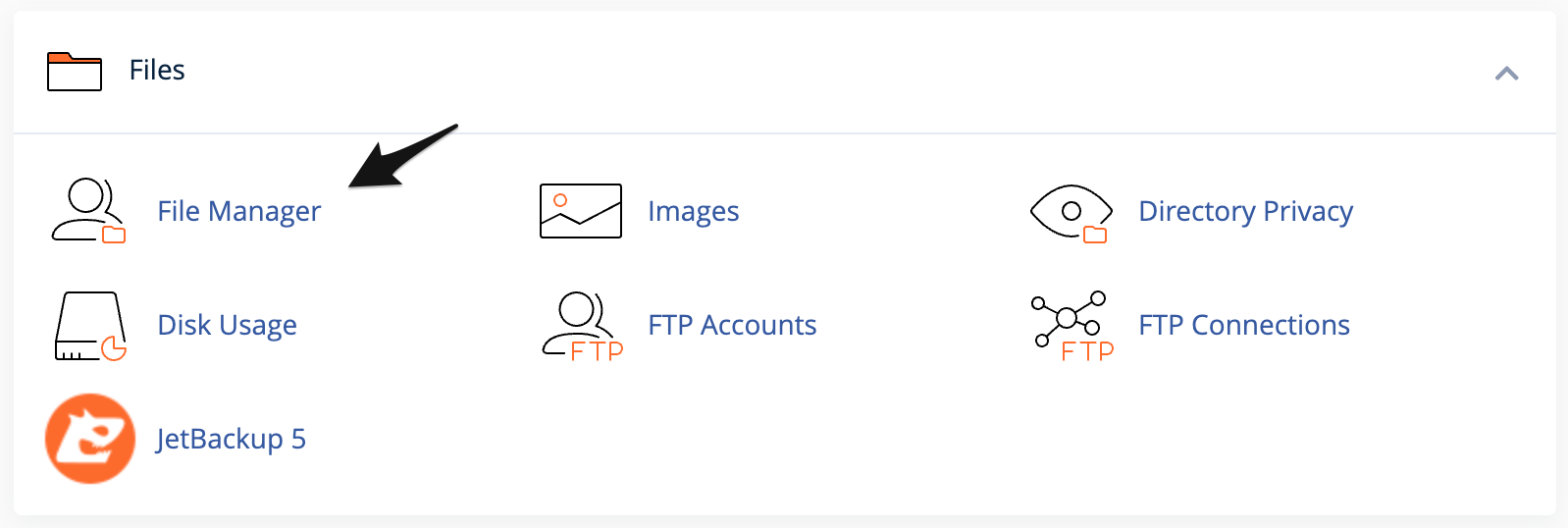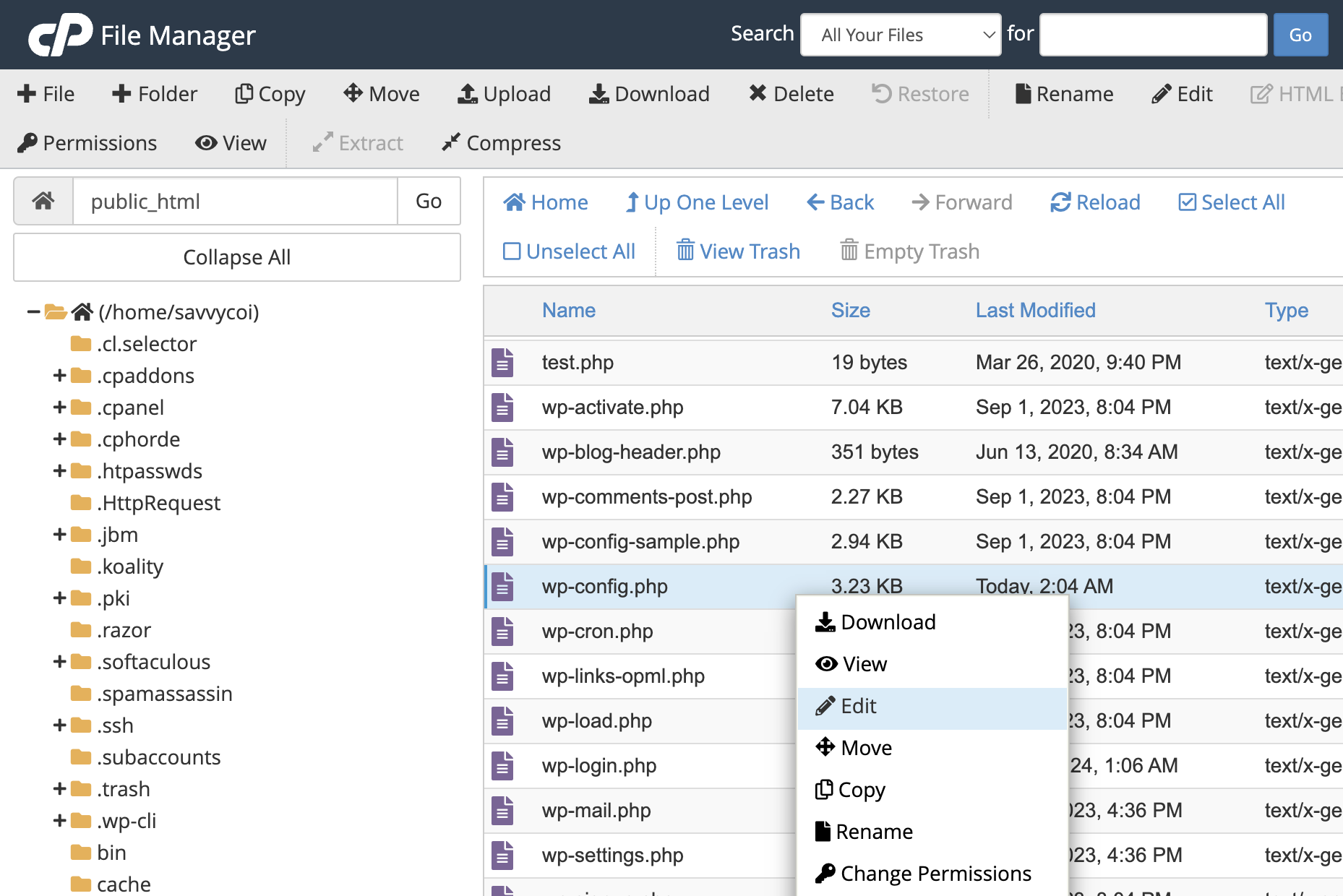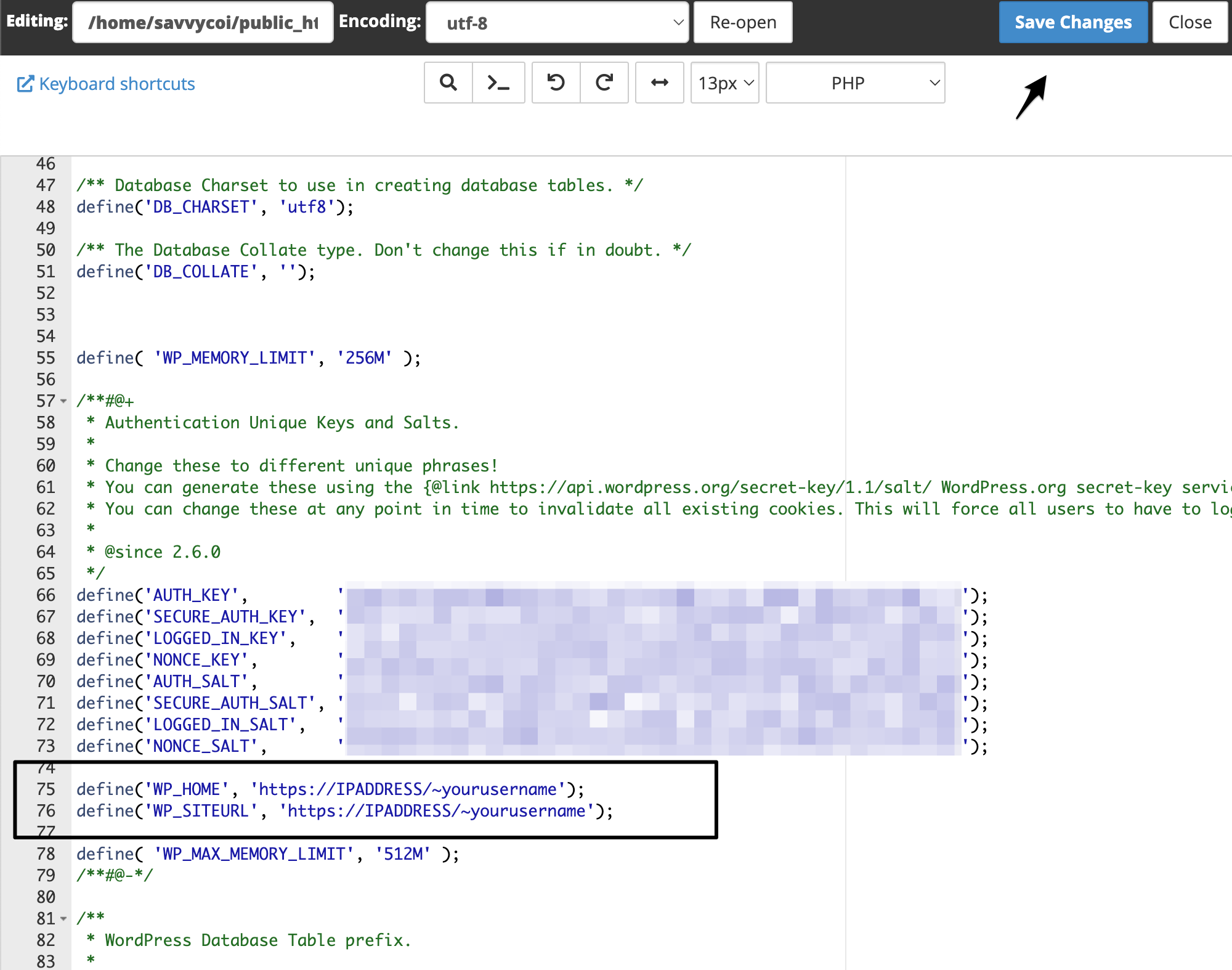אם אתם מעבירים אתר וורדפרס מחברת אחסון כלשהי לחברה אחרת, מומלץ לוודא שהאתר תקין ועובד כראוי בשרת החדש לפני שאתם משנים את ה nameservers ומפנים את הדומיין לשרת זה.
אם עשיתם מיגרציה לאתר שלכם מחברה X לשרת אחסון שאני מציע למשל, אתם יכולים לוודא שהאתר שלכם נראה בדיוק אותו הדבר לפני שאתם מפנים את הדומיין שלכם לשרת זה.
לפני שנמשיך אציין כי ישנה אף דרך חכמה יותר לעשות זאת בלי להשתמש כלל בכתובת ה URL הזמנית ומבלי לערוך כלל את הקובץ wp-config.php. ניתן לשנות את קובץ ה hosts במחשב המקומי שלכם ולקבוע שהדומיין שלכם יכוון לכתובת ה IP של השרת החדש.
כתבתי פוסט נפרד על כך, תנו מבט בפוסט כיצד לבדוק את האתר שלכם בשרת חדש לפני שינוי DNS, תנו מבט אם אתם מעדיפים לבדוק את האתר באופן הזה.
בכל מקרה, בפוסט זה נראה כיצד להגדיר ולגשת לוורדפרס באמצעות כתובת URL זמנית..
כיצד למצוא את כתובת ה URL הזמנית?
את כתובת ה URL הזמנית תוכלו למצוא באימייל שקיבלתם כשנרשמתם לחברת האחסון. בנוסף, אם אתם בתוכנית reseller כלשהי, תוכלו למצוא את כתובת ה URL הזמנית על ידי צפייה בכתובת ה IP שמופיעה ברשימת החשבונות שלכם ב WHM. בדרך כלל כתובת זו נראית כך:
https://IPADDRESS/~yourusernameאז אם כתובת ה IP שלכם היא 1.2.3.4 ושם המשתמש שלכם הוא ״username״, אז הכתובת הזמנית של האתר בשרת תהיה בסגנון הבא:
https://1.2.3.4/~usernameכיצד להגדיר את וורדפרס להשתמש בכתובת ה URL הזמנית?
מכיוון שוורדפרס שומרת את שם הדומיין במסד הנתונים, היא לא תעבוד ״אוטומטית״ בכל כתובת URL אלא אם תשנו באופן ידני את ההגדרות של כתובת זו.
לאחר שביצעתם מיגרציה של האתר לשרת החדש, בין אם מיגרציה ידנית או מיגרציה באמצעות תוסף כגון Duplicator, גשו לחשבון ה cPanel שלכם ופתחו את ה "File Manager".
ניתן באותה מידה לערוך קובץ זה באמצעות FTP.
גשו לתיקייה הראשית בה וורדפרס מותקנת ומצאו את הקובץ wp-config.php.
לחצו על קובץ זה עם הכפתור הימני של העכבר, בחרו Edit ואשרו את העריכה. כעת חפשו את השורות המכילות את WP_HOME ו WP_SITEURL.
אם אינכם מוצאים אלו יהיה עליכם להוסיף אלו בעצמיכם.
אותן שורות עליהן אנחנו מדברים נראות כך:
define('WP_HOME', 'YOURDOMAINNAME');
define('WP_SITEURL', 'YOURDOMAINNAME');כעת שנו את הכתובת בכל אחת משורות אלו לכתובת הזמנית של האתר שלכם ושמרו את השינויים. לאחר השינוי זה ייראה משהו בסגנון הבא:
define('WP_HOME', 'https://IPADDRESS/~yourusername');
define('WP_SITEURL', 'https://IPADDRESS/~yourusername');בגדול סיימנו, אתם יכולים לגשת ולראות את אתר הוורדפרס שלכם בכתובת הזמנית של האתר. לאחר שווידאתם שהאתר שלכם נראה כראוי אתם יכולים לשנות את אותן שורות בקובץ wp-config.php כך שישקפו את הדומיין האמיתי ולשנות את ה nameservers כל שיפנו לאתר החדש.